路由器的使用说明(小米路由器3使用说明)
最后更新:2024-02-12 13:05:56 手机定位技术交流文章
无线路由器怎么使用
无线网络在我们身边运用越来越广泛,随着智能3G手机、平板电脑、笔记本电脑等便携设备的流行,加大了对无线网络的需求。而无线网络的实现我们都是以无线路由器来实现的。针对目前不少用户对无线网络了解比较少,电脑百事网决定在近期为大家编写一系列无线路由器的使用教程,教会大家如何使用无线路由器,组建无线路由网络。希望对近期不少朋友问到的无线路由器怎么使用有帮助。一起来学习吧。 无线路由器怎么使用--基本设置入门篇近期我们将发布一系列路由器设置相关文章,其中主要以无线路由器为主,普通路由器比无线路由器更简单,并且设置步骤是一样的,所以本期我们主要是讲解无线路由器设置知识,其主要目的在于普及无线路由器的基本知识,帮助用户了解如何组建安全无线网络以满足智能手机、平板电脑等WIFI上网需求。关于无线路由器的安装使用其实在早些时候也为大家编写过一篇文章:无线路由器设置图文教程 有兴趣的朋友也可以去阅读下,综合介绍了下,适合对路由器有一定了解的用户阅读,今天我们要介绍的时无线路由器的详细使用教程,从入门到深入,保证菜鸟朋友也可以轻松学会无线路由器的安装与使用,本文将重点介绍无线路由器基础知识,包括无线路由器硬件之间的线路连接,最基本的设置等。之后大家还会学习到“如何让无线网络更安全”、“如何使用WPS一键加密”、“如何扩大无线网络覆盖范围”、“如何使用路由器的端口映射功能”、“如何改善无线连接效果”……等逐渐深入的无线路由器设置课程。一:无线路由器硬件认识与线路连接不管做什么事情,如果没有基础都不可能做的会太好,学习无线路由器知识也是如此,提起无线路由器设置我们首先必须对无线路由器的端口、线路连接必须要有一个清楚的认识。不要以为这是很简单的事情,如果你将路由器的WAN/LAN端口插反,那么所有的基本设置都无从谈起,因此第一步已经错了,后面你懂的……。首先当然是插好电源线,接下来就是用网线连接硬件设备了。图中蓝色的RJ45接口是WAN口(通常只有1个),通过网线将它与ADSL Modem相连;而四个黄色的RJ45接口则是LAN口(通常有2-4个),通过网线将它们与电脑或笔记本相连即可。现在接通电源,待无线路由的状态指示灯亮起后(如果不亮检查电源开关是否开启),我们就可以开始下一步设置了。(PS:在此还要多说一句,有些无线路由器设计了电源开关,很多用户在第一次使用时总是忘记打开它,导致指示灯不能正常亮起,如上图右侧标注)。这里或许有不少朋友会问,不是无线路由器吗?干嘛还要连线插电脑呢,直接无线上网不就好了。其实无线路由器与普通路由器设置是相同的,只是无线路由器多了无线功能,因此无线路由器即可当普通路由器使用,也可以开启无线功能,供无线移动设备使用,两者是可以同时存在的。关于有用户疑惑的无线路由器干嘛开始要连接线到电脑,其实这个问题很简单,因为我们需要进入路由器设置相关参数,如填写上上网账号与密码以及开启无线路由功能等等,初次使用路由器必须要进入无线路由器内部设置一下,因此开始必须使用网线连接电脑,才可以进入路由器设置界面。以上线路连接好了之后,我们开启电脑,之后就可以进入路由器设置了,如何进入路由器内部设置,大家可以看路由器外壳上的标签有明确标注。一般来说无线路由器的默认登录地址是192.168.1.1或者192.168.0.1 登录账号密码默认均为admin。如下图所示无线路由器标签标注:登录IP地址、用户名、密码这些基本信息一般都写在无线路由器底部的铭牌上,默认的IP地址一般为192.168.1.1,默认的用户名和密码一般均为admin。不过也有例外,比如NETGEAR的无线路由产品,密码就变更为“password”。也有些“另类”厂商,只把这些信息写在使用手册中,用户需要用心查找一下,其实用户多看说明书或者产品外观铭牌比什么都强,而不是遇到问题不思考,网上乱问,由于涉及到的品牌众多,或许不一定能够找到答案,笔者这里并不是说大家笨,不善于思考,而是提醒大家不要忘记使用说明书的存在,有的时候说明书比什么都强。介绍到这里,大家也明白了如何查找自己路由器的登录地址了,开启连接好线的电脑,即可开始对路由器的设置之旅了,设置主要包含的时将上网账号密码填写到无线路由器中,以及相关安全设置和是否需要开启无线功能等。二:无线路由器设置开启连接到路由器的电脑,首先检查下网卡TCP/IP协议,由于无线路由器一般都是默认开启DHCP功能(DHCP功能:简单来说就是给笔记本/PC自动分配IP地址)的,所以我们可以设置其为自动获得IP地址,当然也可以设置固定IP地址。以上设置结束之后我们就可以开始真正对路由器开始设置了,不过此时你可能面临三种选择:光盘设置向导、智能设置向导和快速设置向导。由于不同无线路由器设置向导界面有一定区别,但基本步骤与思路是一样的,因此大家如果熟练一种品牌无线路由器设置,其他品牌无线路由器设置也基本迎刃而解了。下面我们介绍目前多数智能无线路由器设置所带有的三种向导模式。⒈光盘设置向导--设置快捷先来说说光盘设置向导,顾名思义,就是通过随机附带的光盘进行无线路由器的基本设置。用户只需将光盘放入笔记本/PC的光驱中,安装应用程序便会自动运行,十分方便,不过电脑必须安装有光驱,新手朋友比较推荐选用,没有光驱用户使用智能设置向导和快速设置向导。将光盘放入光驱运行,进入如上界面,现在点击“安装向导”即可开始无线路由器的基本设置,主要设置步骤包括SSID(无线网络名称)设置、网络接入方式设置和无线加密设置。其中网络接入方式设置和无线加密设置较为关键,且在不同的使用环境下,设置方式也有所不同,因此我们将在下文做详细介绍。⒉智能设置向导和快速设置向导 --最常用的无线路由器设置方法接下来说说智能设置向导和快速设置向导,也是目前最常用的设置方法。选择这两种设置向导方式,首先需要进入无线路由器Web配置界面:打开浏览器,在IE地址栏中输入此前查看到的无线路由默认IP地址,例如192.168.1.1,在弹出的登录界面中输入路由器外壳上标注的用户名和密码即可成功登录,登录成功界面如下:智能设置向导和快速设置向导的基本设置步骤与光盘设置向导基本相似,同样主要包括SSID(无线网络名称)、网络接入方式和无线加密三种设置,而不同的是,智能设置向导可以自动识别用户网络的接入方式,省去了用户了解什么是动态IP、静态IP或PPPoE接入方式的麻烦。因此,如果用户选择的无线路由器具备智能设置向导,那么设置起来就会非常简单;而如果是非智能的设置向导,那么还需要详细了解一下各种网络接入方式,现在我们就详细的介绍一下。①根据实际使用环境 选择网络接入方式目前主要的网络接入方式有五种,即静态IP、动态IP、PPPoE、L2TP和PPTP接入。其中对于家庭用户来说,最常用到的就是PPPoE接入方式(也就是ADSL用户),下面我们来具体介绍一下。ADSL用户选择的接入方式:ADSL是我国应用最广的宽带上网方式,拥有非常庞大的用户群。那么选择ADSL上网的家庭用户应该如何设置无线路由呢?首先在无线路由的Web配置界面中找到“广域网”设置,然后在这里进行上网方式的选择。对于ADSL网络来说,我们需要选择的是PPPoE选项(point to point protocal over Ethernet)。选择好后,输入我们在办理ADSL时运营商提供的用户名和密码(或者是自己已经修改的),保存重启路由器后,就可以成功连接因特网了,不同品牌路由器设置界面有所不同,不过步骤基本相同。下面再来讲讲其它四种接入方式:如果用户的上网方式需要输入固定IP地址、子网掩码和网关地址,那么请选择静态IP接入;如果用户的上网方式需要自动获取IP地址,那么请选择动态IP接入;而对于剩下的L2TP和PPTP两种接入方式,一般家庭用户完全可以忽略,因为很难接触到。②无线路由器安全设置在前文介绍的三种设置向导中,无线加密都是其中必选的设置,由此可见无线加密的重要性,无线路由器安全设置也必须引起用户足够重视,不当的无线安全设置可能会导致无线网络成共享网络,很容易让别人蹭网,从而影响到上网速度与相关隐私的泄露。那么面对如此多的加密方式,普通家庭用户又该如何选择呢?如果你仍在使用老旧的11g无线路由器(54M),那么WEP加密方式几乎是你的唯一选择,不过这种加密方式很容易被解除,因此强烈建议此类用户升级无线路由器。而如果你正在使用的是11n无线路由器(150M或300M),那么请不要选择WEP加密方式,该方式可以轻松的被目前市场上的卡王无线网卡解除,正因为它不仅不够安全,还会将你的无线速率限制在11g水平;正确的选择应该是选择WPA/WPA2-PSK加密,加密算法还应选择AES算法,这样既可以获得最安全的无线网络,又能保持11n应有的无线性能。最后必须再罗嗦一句,使用无线路由器,请给你的无线网络加密,我们强烈建议您选择WPA/WPA2-PSK加密方式,因为该种加密方式是目前最难解除的一种加密方式,相比其它加密方式更安全。设置好了无线加密就万事大吉了吗?当然不,我们还必须去修改登录无线路由器Web界面的默认用户名和密码,这样更有利于无线网络的安全。为了防止“他人”篡改无线路由器的基本设置,用户必须修改默认的登录用户名和密码。修改完毕后,保存重启路由器,然后重新登录,检查新的用户名和密码是否生效,这样才算是完成了无线路由器的基本安全防护。到此,无线路由器的基本设置就算完成了,用户已经可以开始体验精彩的无线新生活啦,什么智能手机、平板电脑、笔记本电脑等都可以在无线网络覆盖区实现无线上网了。③无线路由器设置一些细节方面介绍完成了以上无线路由的基本设置,我们还需要注意一些细节的设置,如修改默认IP地址、起一个个性的SSID等,这些多对网络安全等有一定帮助,如果觉得麻烦也可以飘过。建议大家修改无线路由器默认的IP地址,例如将常见的192.168.1.1改为10.0.0.1,这样不仅可以避免与接入网络发生冲突(动态IP接入),还能提升无线网络的安全性(防止非法入侵者轻易猜到你的IP网段)。此外,建议初级用户使用无线路由的初期开启DHCP功能(自动分配IP地址),待熟悉了网卡IP地址的设置后,建议立即改为手动设置IP地址(与路由器IP地址在同一网段即可),并关闭DHCP功能,这样可以让网络变得更加安全。首先建议大家设置一个个性的SSID(网络名称),这样便于在无线网络列表中迅速找到自己的无线网络,而且搭配关闭SSID广播使用,可以明显提升网络的安全性。当然,对于初级用户来说,初期还是打开SSID广播比较方便,待熟悉了无线网络连接后,可立即关闭此功能,提升网络整体的安全性。而对于网络模式的选择,我们推荐11b/g/n混合模式,这样可以保证最大的兼容性,让各种wifi终端均可顺利接入你的无线网络。 编辑小结:现在我们再来做个总结吧。拿到一台全新的无线路由器,首先要将硬件连接好,重点注意电源开关和LAN/WAN口的连接;接下来就是选择“设置向导”,如果有智能向导,那么整个设置过程都会变得很简单;如果没有智能向导,详细看过了我们的网络接入方式介绍,你同样可以迅速作出正确的选择;最后也是最重要的,那就是千万不要忘记给无线网络加密和修改默认登录密码,否则……你懂的!由于涉及到的内容很多,建议菜鸟朋友多阅读几遍才尝试安装,一步步按照以上以上介绍设置即可,大家要学的步骤与思路,因为不同品牌无线路由器设置界面是不同的,但步骤大同小异,很容易发现与识别。
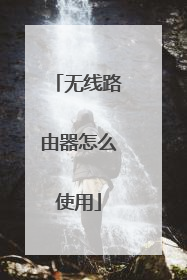
无线路由器怎么用
一、无线路由器基本使用方法 1.拿到手的无线路由器,连接好电源(囧……废话,哈哈)2.无线路由器一般背面有5个网线插孔,其中一个颜色会与另外四个不同。单独的这个颜色不同的插孔是连接ADSL猫的,所以这个地方要用网线与你的猫连接。3.另外4个孔是用来连接台式机的,当然你也可以用来连接笔记本。连线设置完成!二、无线路由器软件设置方法要让无线路由器正常工作,需要对路由器进行软件设置,告诉路由器你的ADSL用户名和密码,还有如何对你的无线网络进行加密。1.用一根网线,把笔记本与路由器连接(图中四个孔其一),然后你就可以通过浏览器对无线路由进行设置了。路由器地址是:http://192.168.1.1,直接输入访问即可(参阅:各品牌路由器地址大全)。访问成功的话,浏览器会提示你输入登陆用户名和密码,绝大多数的路由器用户名是admin,密码也是admin(参阅:路由器密码大全 各品牌路由密码汇总)。2.登陆后,您首先要设置ADSL虚拟拨号(PPPoE),输入你的ADSL用户名密码,这样路由器就能自动拨号上网。另:如果您是把这台无线路由与另外一台有线路由相连,那么你可以跳过ADSL设置的步骤,直接设置无线网络。3.找到【快速设置】,设置ADSL。由于不同品牌路由器,设置界面不同,所以这里仅以IPCom无线路由器为例,其它品牌路由器的设置过程基本类似,总之你找到设置ADSL的地方就可以了。3 在【快速设置】菜单中选择【ADSL虚拟拨号】并【下一步】4填入您的上网帐号及口令 填写成功后【保存】即可。
无线路由器怎么设置
你好 把基本的线都接好后!进入路由设置界面,里面有个设置向导,你按照向导设置完后,就可以用了!谢谢 希望能帮到你
按说明书用
无线路由器怎么设置
你好 把基本的线都接好后!进入路由设置界面,里面有个设置向导,你按照向导设置完后,就可以用了!谢谢 希望能帮到你
按说明书用

使用无线路由器的方法介绍
无线路由器怎么用 无线路由器使用详细解答 1.将TP-LINK无线路由器通过有线方式连接好后,在IE输入192.168.1.1,用户名和密码默认为admin,确定之后进入以上设置界面。打开界面以后通常都会弹出一个设置向导的小页面,如果有一定经验的用户都会勾上“下次登录不再自动弹出向导”来直接进行其它各项细致的设置。不过本人建议一般普通用户按下一步进行简单的向导设置,方便简单。点击下一步来进行简单的安装设置。2.通常ASDL拨号上网用户选择第一项PPPoE来进行下一步设置。但是如果你是局域网内或者通过其它特殊网络连接(如视讯宽带、通过其它电脑上网之类)可以选择以下两项“以太网宽带”来进行下一步设置。这里先说明一下ADSL拨号上网设置,以下两项在后面都将会进行说明。到ADSL拨号上网的帐号和口令输入界面,按照字面的提示输入用户在网络服务提供商所提供的上网帐号和密码然后直接按下一步。3.接下来可以看到有无线状态、SSID、频段、模式这四项参数。检测不到无线信号的'用户留意一下自己的路由器无线状态是否开启。SSID这一项用户可以根据自己的爱好来修改添加,这一项只是在无线连接的时候搜索连接设备后可以容易分别需要连接设备的识别名称而已。另外在频段这一项我们拉下来可以看到有13个数字选择,这里的设置只是你路由的无线信号频段,如果你附近有多台无线路由的话你可以在这里设置使用其它频段来避免一些无线连接上的冲突。接着模式这一选项拉下来我们可以看到TP-LINK无线路由的几个基本无线连接工作模式,11Mbps(802.11b)最大工作速率为11Mbps;54Mbps(802.11g)最大工作速率为54Mbps,也向下兼容11Mbps。(在TP-LINK无线路由产品里还有一些速展系列独有的108Mbps工作模式)。4.接下来的高级设置我会简单的介绍一下每个设置选项的页面和设置参数。首先这里是第一个选项运行状态。刚才我们对TP-LINK无线路由的设置都反映在上面,如果你是ADSL拨号上网用户你在这里的页面按连接就可以直接连上网络,如果你是以太网宽带用户则通过动态IP或固定IP连接上网,这里也会出现相应的信息。5.在网络参数里的LAN口设置这里,我们只要保持默认设置就可以了。如果对网络有一定认识的用户也可以根据自己的喜好来设置IP地址和子网掩码,只要注意不和其他工作站的IP有冲突基本上都没什么太大问题。记得在修改以后按保存后重启路由器就可以了。 注意:当LAN口IP参数(包括IP地址、子网掩码)发生变更时,为确保DHCP server能够正常工作,应保证DHCP server中设置的地址池、静态地址与新的LAN口IP是处于同一网段的,并请重启路由器。

路由器的使用说明
1/ADSL虚拟拨号(PPPoE) 2/以太网宽带,自动从网络服务商获取IP地址(动态IP)3/以太网宽带,网络服务商提供的固定IP地址(静态IP)你选1然后下一步,你输入电信提供的账户名和密码,就可以关于开机就上网的问题,你可以在路由器中有有关选项直接设置就可以了进入路由器的密码及用户和IP一般的路由器都有初始数据可以看说明书一般用户及密码都为adminIP为12.168.1.1以下是TPLINK路由器的有关实现开电脑就上网的些设置WAN口设置本页设置路由器WAN口的基本网络参数。WAN口连接类型:动态IP静态IPPPPoE上网账号:上网口令:根据您的需要,请选择对应连接模式:1、按需连接,在有访问数据时自动进行连接。自动断线等待时间:分钟(0表示不自动断线)2、自动连接,在开机和断线后自动进行连接。3、手动连接,由用户手动进行连接。自动断线等待时间:分钟 (0表示不自动断线)

路由器的作用是什么?怎么使用?
路由器的基本功能如下:第一,网络互连:路由器支持各种局域网和广域网接口,主要用于互连局域网和广域网,实现不同网络互相通信;第二,数据处理:提供包括分组过滤、分组转发、优先级、复用、加密、压缩和防火墙等功能;第三,网络管理:路由器提供包括路由器配置管理、性能管理、容错管理和流量控制等功能。拓展资料路由器是互联网络中必不可少的网络设备之一,路由器是一种连接多个网络或网段的网络设备,它能将不同网络或网段之间的数据信息进行“翻译”,以使它们能够相互“读”懂对方的数据,从而构成一个更大的网络。 路由器有两大典型功能,即数据通道功能和控制功能。数据通道功能包括转发决定、背板转发以及输出链路调度等,一般由特定的硬件来完成;控制功能一般用软件来实现,包括与相邻路由器之间的信息交换、系统配置、系统管理等。要解释路由器的概念,首先要介绍什么是路由。所谓“路由”,是指把数据从一个地方传送到另一个地方的行为和动作,而路由器,正是执行这种行为动作的机器,英文名称Router。
路由的作用直白的说 有以下功能:我们可以网络共享设备,不如打印机等等设备的联通和共享我们设置路由器后,能够根据客户需求自动连接到网络,路由器中保存着各种传输路径的相关数据--路径表(Routing Table),供路由选取时用我们可以管理自己的网络,授权用户使用网络,内置防火墙防一般性网络攻击 可自动过滤网络(互联网)广播我们可以网络拓展,能够跨网段进行网络访问 ,可以接更多的电脑,实现单账号多人上网路由器的1个作用是连通不相同的网络用了它,不再拨号就可以上网, 路由器自动调整,也可由主机控制路由器本身并没有上网功能,我们仍然需要借助于调制调解器达到上网的目的,因此我们需要先来连接调制调解器和路由器。其实连接的方法很简单,我们只需要把调制调解器用于连接电脑的那端连接到路由器的对应接口上即可。很多朋友可能不知道要连接到路由器的那个接口,一般情况下,用于连接调制调解器的接口的颜色都会跟其他的接口颜色不同(一般为蓝色,但并不绝对),而且下面有WAN的标识,如果有这两种特征,就证明它是用于连接调制调解器的接口,应该不难发现。好了完成连接之后我们就需要配置路由器了。路由器的配置地址以及登陆的用户名和密码都可以在路由器的底部找到,我们在地址栏中输入配置地址,然后输入用户名和密码即可进入到路由器的配置界面。第一次使用路由器,我们可以点击“设置向导”来帮助我们配置路由器(以下操作均已TPLINK路由器为基准,其他的路由器配置过程可能并不相同)。配置的第一项就是上网方式的选择,TPLINK路由器一共提供了三种上网方式供我们选择。一般情况下家用的上网方式都是PPPoE也就是我们常说的ADSL拨号上网,公司或者是网吧一般情况下是静态IP上网,至于动态IP上网小编目前还没见到那里使用过,如果你不知道自己的上网方式,还可以让路由器自动选项,这也是推荐的选项。不同的上网方式接下来要填写的内容也是不同的,如果你的上网方式为PPPoE,接下来需要填写的是上网帐号和上网密码,也就是我们的宽带帐号和密码,如果是静态IP上网的话,需要填写静态IP和子网掩码(这两个是必填,还有三个选填项),如果对于这些东西不清楚的话可以打电话咨询宽带供应商。无线设置完成后路由器的基本也就配置完了,我们只需要点击完成便可退出设置向导,此时我们就可以使用路由器连接电脑上网了。当然如果遇到了不能上网或者是想要更改设置的时候,只需要再次登录路由器配置界面,更改对应的配置项即可。
路由的作用直白的说 有以下功能:我们可以网络共享设备,不如打印机等等设备的联通和共享我们设置路由器后,能够根据客户需求自动连接到网络,路由器中保存着各种传输路径的相关数据--路径表(Routing Table),供路由选取时用我们可以管理自己的网络,授权用户使用网络,内置防火墙防一般性网络攻击 可自动过滤网络(互联网)广播我们可以网络拓展,能够跨网段进行网络访问 ,可以接更多的电脑,实现单账号多人上网路由器的1个作用是连通不相同的网络用了它,不再拨号就可以上网, 路由器自动调整,也可由主机控制路由器本身并没有上网功能,我们仍然需要借助于调制调解器达到上网的目的,因此我们需要先来连接调制调解器和路由器。其实连接的方法很简单,我们只需要把调制调解器用于连接电脑的那端连接到路由器的对应接口上即可。很多朋友可能不知道要连接到路由器的那个接口,一般情况下,用于连接调制调解器的接口的颜色都会跟其他的接口颜色不同(一般为蓝色,但并不绝对),而且下面有WAN的标识,如果有这两种特征,就证明它是用于连接调制调解器的接口,应该不难发现。好了完成连接之后我们就需要配置路由器了。路由器的配置地址以及登陆的用户名和密码都可以在路由器的底部找到,我们在地址栏中输入配置地址,然后输入用户名和密码即可进入到路由器的配置界面。第一次使用路由器,我们可以点击“设置向导”来帮助我们配置路由器(以下操作均已TPLINK路由器为基准,其他的路由器配置过程可能并不相同)。配置的第一项就是上网方式的选择,TPLINK路由器一共提供了三种上网方式供我们选择。一般情况下家用的上网方式都是PPPoE也就是我们常说的ADSL拨号上网,公司或者是网吧一般情况下是静态IP上网,至于动态IP上网小编目前还没见到那里使用过,如果你不知道自己的上网方式,还可以让路由器自动选项,这也是推荐的选项。不同的上网方式接下来要填写的内容也是不同的,如果你的上网方式为PPPoE,接下来需要填写的是上网帐号和上网密码,也就是我们的宽带帐号和密码,如果是静态IP上网的话,需要填写静态IP和子网掩码(这两个是必填,还有三个选填项),如果对于这些东西不清楚的话可以打电话咨询宽带供应商。无线设置完成后路由器的基本也就配置完了,我们只需要点击完成便可退出设置向导,此时我们就可以使用路由器连接电脑上网了。当然如果遇到了不能上网或者是想要更改设置的时候,只需要再次登录路由器配置界面,更改对应的配置项即可。

本文由 在线网速测试 整理编辑,转载请注明出处。

